Sie möchten einen WordPress Virus entfernen? Zuerst die Lösung in Kurz für die, die es eilig haben:
Kaufen Sie das Theme oder das Plugin und laden Sie es anstelle Ihres „kostenfreiem“ Themes oder Plugins hoch.
Sie haben ein sonst kostenpflichtiges WordPress-Theme oder Plugin „kostenfrei“ irgendwo heruntergeladen und auf Ihrem WordPress installiert? Leider enthalten fast alle vom Internet gratis heruntergeladene WordPress-Themes und Plugins, für die Sie sonst zahlen müssten, einen Virus. Oft werden diese Viren auch von den Entwicklern des Themes selbst geschrieben und sind meistens Adware. Das heißt, dass die Viren lediglich versuchen Werbung auf Ihrer Webseite zu zeigen, sodass die Theme-Entwickler trotzdem eine Einnahmequelle haben, selbst wenn Sie für das Theme nicht bezahlt haben.
Merke: Keine Kostenpflichten, WordPress-Themes oder Plugins gratis irgendwo herunterladen.
Bei dem Virus handelt es sich jetzt lediglich um zusätzlichen PHP-Code. Das Erste, was Sie machen können, ist sich mit Ihrem SFTP-Programm in Ihrem WordPress einzuloggen, und nach den Dateien zu schauen, die kürzlich geändert wurden, wir empfehlen als SFTP-Programm WinSCP. Wenn Sie sich in SFTP eingeloggt haben, müssen Sie alle Dateien in jedem Ordner einmal nach Änderungsdatum sortieren.
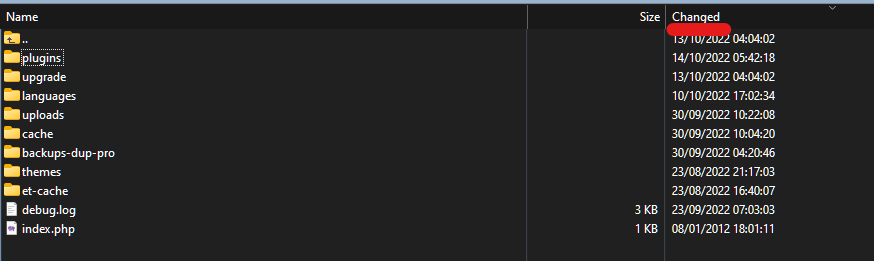
Machen Sie das in jedem Ordner und schauen Sie sich die Dateien an, die erst kürzlich geändert wurden. Vielleicht sehen Sie auch eine Text-Datei mit dem Namen „admin_ips.txt“. Notieren Sie sich alle diese Dateien. Sie können sich auch direkt den Virus in WinSCP anschauen und einfach den Code von dem Virus drüberlesen, falls Sie sich etwas mit PHP auskennen. Der Code von Viren ist wie normaler Programm-Code, nur, dass alles, was er macht, eher ungewünscht ist. Falls Sie PHP nicht lesen können, dann notieren Sie sich erstmal alle kürzlich geänderten Dateien und machen erstmal nichts mit denen, sondern gehen erst durch die folgenden Schritte.
Ursprünglichen Code wiederherstellen
Der Virus hat genau dasselbe Problem mit Updates, als wenn Sie den Code Ihrer Seite selbst anpassen. Er hat verschiedene Funktionen zu überleben, aber es ist generell schwer für ihn durch die Updates zu kommen. Das Erste, was Sie tun können, ist das WordPress, das Theme und die Plugins neu zu installieren. Dabei verlieren Sie keine Daten, es wird einfach nur der ursprüngliche Code wiederhergestellt und ist dasselbe wie als wenn Sie überall ein Update machen. Oft überschreibt das schon den Virus oder bricht die Verbindung zu ihm.
Schritt 1: WordPress neu installieren
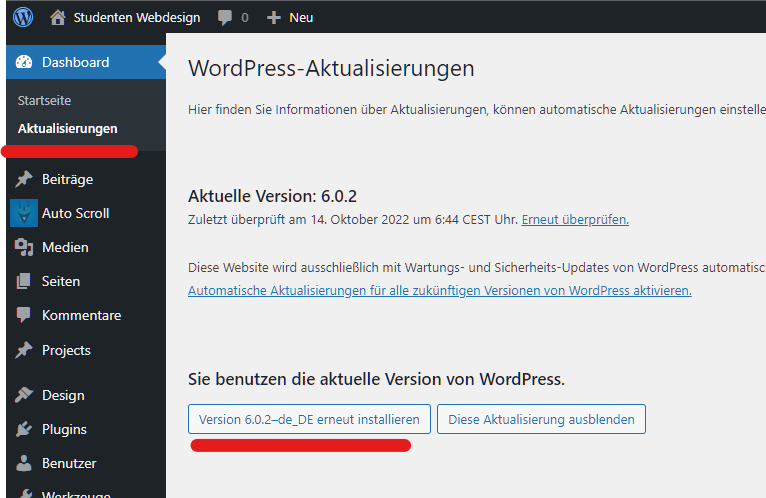
Klicken Sie im WordPress-Dashboard auf den Button zum erneut installieren.
Schritt 2: Das Original Theme von dem echten Autor herunterladen und erneut hochladen
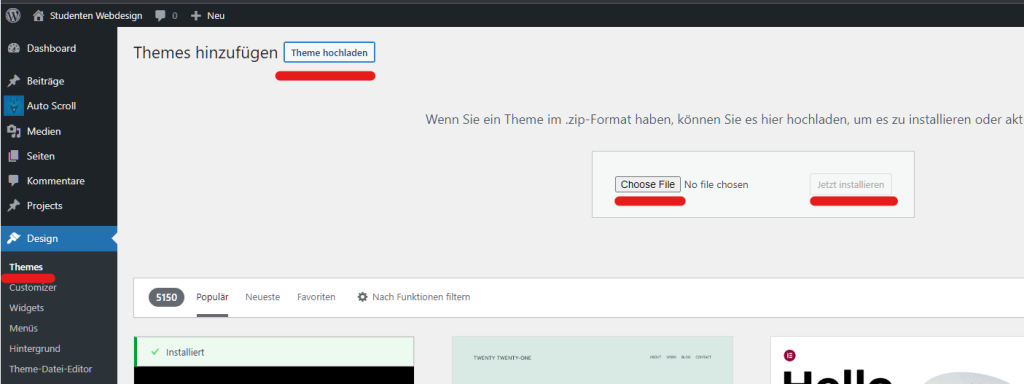
Für diesen Schritt müssen Sie natürlich das Theme gekauft haben, tun Sie das jetzt besser.
Schritt 3: Alle Plugins von der Quelle herunterladen und neu hochladen
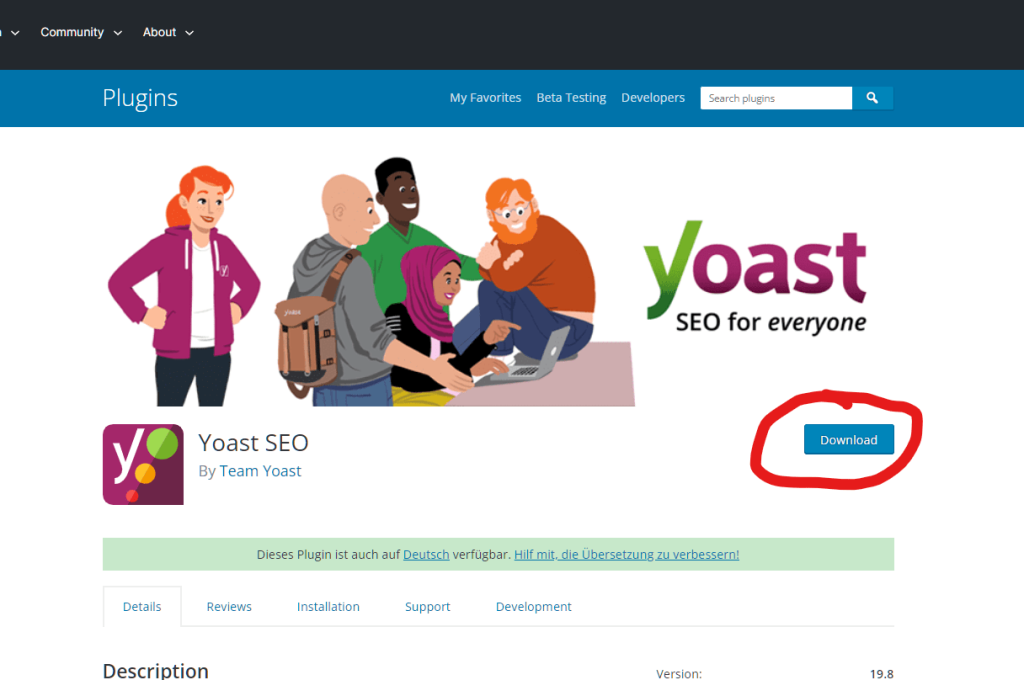
Sie müssen jetzt jedes Plugin, das Sie haben, von der originalen Quelle herunterladen und erneut im Dashboard hochladen.
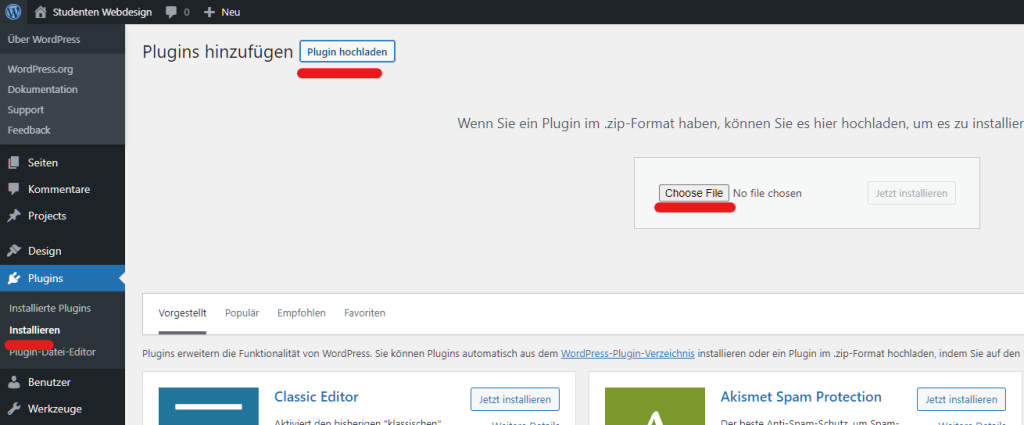
Damit haben Sie dann den Code von dem WordPress, dem Theme und den Plugins zum ursprünglichen Zustand zurückgesetzt. Ihre Daten bleiben dabei unberührt und die Webseite sollte so aussehen wie vorher, solange Sie keine Änderungen am Code selbst gemacht haben. Vielleicht hat das auch ein paar wiederkehrende Probleme gelöst.
Der Virus kann jetzt schon überschrieben sein. Falls Sie den Virus wegen eines Problems auf Ihrer Webseite erkannt haben, schauen Sie jetzt mal, ob alles wieder normal ist.
Letzter Schritt: Aufräumen
Schauen Sie sich jetzt wieder die Datei von davor an, die als letztes geändert wurde.
Achtung: Dadurch, dass Sie alle Dateien neu installiert haben, hat sich das Änderungsdatum aller Dateien geändert.
Falls der Virus Teil einer originalen Datei war, dann ist er bereits weg und Sie finden die Datei mit demselben Änderungsdatum wie davor nicht mehr. Dann kann das Problem bereits gelöst sein. Die Lösung war dann in dem Fall einfach das Theme von der originalen Quelle zu kaufen und hochzuladen und nicht irgendwo illegal herunterzuladen.
Falls der Virus in einer extra Datei war, dann sollte er noch dasselbe Änderungsdatum haben, wie davor. Diese Datei ist dann kein Teil Ihrer WordPress Installation.
Sie können ein Backup von der Datei machen und diese dann einmal auf dem Server löschen. Falls jetzt alles wie gehabt funktioniert, können Sie, um wirklich sicherzugehen, nochmal alles neu installieren und dann sollte Ihr WordPress wirklich frei von jeglichem zusätzlichen Code und damit dem Virus sein.
Falls das wirklich nicht geholfen hat, hinterlassen Sie hier bitte ein Kommentar mit der Bitte zur Rückmeldung und ich schaue mir das Problem an. Ich werde auch nicht fragen, was Sie gemacht haben, um den Virus zu bekommen.
Inhaltsverzeichnis
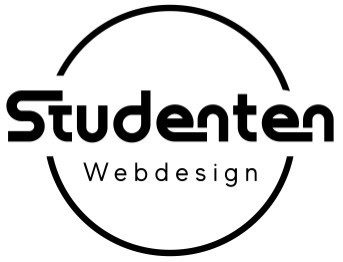
0 Kommentare